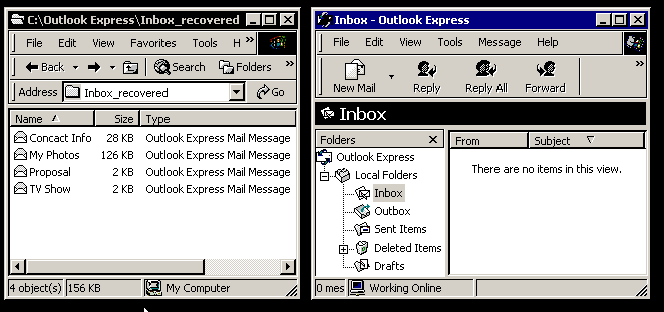Примечание. Перед операцией импорта убедитесь, что Outlook Express почтовая папка, в которую должны быть импортированы сообщения, работает корректно. В противном случае сделайте резервную копию, а затем удалите файл dbx, соответствующий почтовой папке.
Start Outlook Express и держите его открытым.
Выберите все сообщения для импорта в выходной каталог:
Наконечник: Чтобы выбрать группу файлов сообщений, удерживайте нажатой клавишу SHIFT, щелкните файл сообщения в верхней части группы, а затем щелкните файл сообщения в нижней части группы. Чтобы добавить файлы сообщений в уже выбранную группу, удерживайте нажатой клавишу CTRL, а затем выберите файлы сообщений, которые вы хотите добавить. Чтобы исключить выбранные файлы сообщений, удерживайте нажатой клавишу CTRL, а затем щелкните выбранные файлы сообщений.
Перетащите выбранные сообщения из каталога.
Скиньте сообщения в tarполучить папку с почтой в открывшейся Outlook Express.
После этого вы можете работать с импортированными сообщениями так же, как с обычными в Outlook Express.
Шаги 1, 2, 3 в процессе импорта показаны на следующей анимации: